Cài đặt ESXI
- Download ISO trên trang chủ bản VMware.
Đã hoàn thành
VMware-VMvisor-Installer-6.7.0.update03-14320388.x86_64
- Tạo Usb boot
Đã hoàn thành

Sau khi tạo boot thành công tiếp theo tiến hành cài đặt trên Host.
- Cắm Usb vào Host boot và usb
Đã hoàn thành
Giao diện khi boot vào usb

Bấm phím F11, để chấp nhận chính sách của VMWare
Tùy chọn ổ đĩa cứng cài đặt hoặc nâng cấp
Chọn ổ đĩa cứng => Bấm phím [ Enter ] để tiếp tục
Chọn loại bàn phím
=> Mặc định là US Default => Bấm phím [ Enter ] để tiếp tục
Nhập mật khẩu cho tài khoản root. Mật khẩu root yêu cầu độ phức tạp bao gồm: Chữ Latin, Chữ viết hoa, số và ký tự đặc biệt.

Xác nhận cài đặt => Bầm phím F11 để cài đặt

Quá trình cài đặt sẽ được diễn ra
Sau khi cài đặt kết thúc, bạn gỡ đĩa cài đặt hoặc file cài đặt => Bấm phím [ Enter ] để reboot lại sever

Sau khi khởi động lại, bạn sẽ thấy thông tin đường dẫn để truy cập tới trang quản lý của ESXi.
————————————————————————————————————————————-
- Setting Port IDRAC
– Cấu hình port IDRAC
– add Vlan ID
- Tiếp theo set vSwitch để cấu hình load balancing.
Cắm các card mạng vào switch để test check.
- Cấu hình vMotion để chạy tính năng migration.
- Thực hiện cấu hình NTP



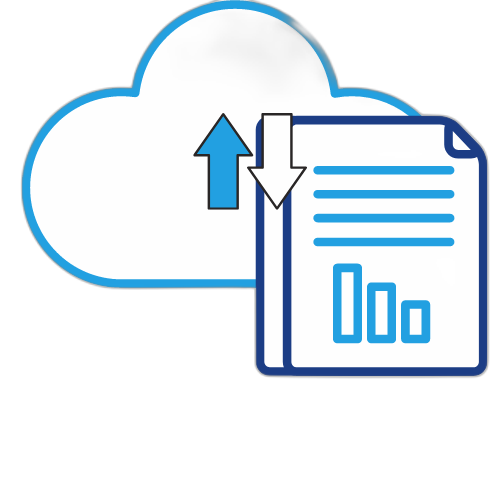












 English
English